 |
Vorbereitungen |
| |
Für die Durchführung des Firmware-Updates benötigen Sie: |
| • |
die Kamera |
| • |
einen Computer, der mit einem SD-Kartenlesegerät oder einem Kartensteckplatz ausgestattet ist |
| • |
eine der folgenden Spannungsquellen: |
| |
— einen Netzadapter EH-67 |
| |
— Vier voll aufgeladene Ni-MH-Akkus EN-MH2 |
| |
— Vier neue oder fast neue AA Alkalibatterien oder Lithium-Ionen-Akkus |
| • |
Eine von Nikon empfohlene Speicherkarte, die in der Kamera formatiert wurde (Beachten Sie, dass Formatieren alle Daten auf der Karte unwiederbringlich löscht; stellen Sie sicher, von wichtigen Dateien vorher eine Sicherungskopie auf dem Computer zu erstellen, bevor Sie die Karte formatieren) |
| • |
Das »Benutzerhandbuch« zur Kamera |
 |
Download und Dekomprimierung der neuen Firmware |
| |
1 |
Klicken Sie mit der rechten Maustaste auf einen leeren Bereich auf dem Desktop und wählen Sie aus dem angezeigten Kontextmenü »Neu« > »Ordner« aus. Benennen Sie den neuen Ordner wie gewünscht. |
|
|
| |
| 2 |
Rechtsklicken Sie auf den Link »Ich stimme zu – Mit dem Herunterladen beginnen« auf der Downloadseite und wählen Sie »Ziel speichern unter«. Speichern Sie die Datei in dem in Schritt 3-1 erstellten Ordner ab. |
| |
| 3 |
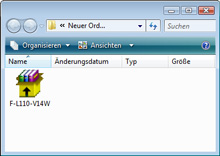 Öffnen Sie den unter Schritt 3-1 erstellten Ordner und doppelklicken Sie auf die heruntergeladene Datei »F-L110-V14W.exe«, um folgende Dateien in einen »L110Update« Ordner im neuen Ordner zu extrahieren: Öffnen Sie den unter Schritt 3-1 erstellten Ordner und doppelklicken Sie auf die heruntergeladene Datei »F-L110-V14W.exe«, um folgende Dateien in einen »L110Update« Ordner im neuen Ordner zu extrahieren: |
| |
| firmware: |
Ordner, der die eigentliche Kamera-Firmware enthält |
| |
firmware.bin: |
die Kamera-Firmware (innerhalb des Ordners »firmware«) |
|
| |
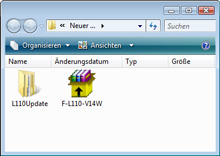 |
 |
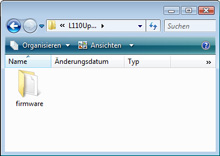 |
| |
»L110Update«-Ordner |
| |
|
|
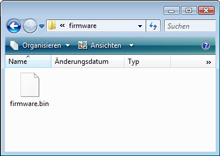 |
 |
|
| »firmware«-Ordner |
|
|
 |
Kopieren der Firmware auf die Speicherkarte |
| |
Die Firmware kann auf die Speicherkarte der Kamera kopiert werden, wenn man einen Computer mit einem Kartenleser oder einem Kartensteckplatz verwendet. |
| |
| 1 |
Führen Sie eine formatierte Speicherkarte in den Kartenleser oder den Kartensteckplatz ein. Wenn Nikon Transfer installiert wurde, startet es u. U. automatisch; wählen Sie im »Datei« menü »Beenden«, um Nikon Transfer zu schließen. |
Windows 7/Windows Vista
Unter Windows 7/Windows Vista wird unter Umständen ein Dialog Automatische Wiedergabe angezeigt. Klicken Sie auf  . . |
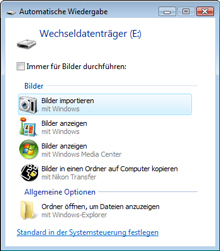 |
| |
|
Windows XP
Unter Windows XP wird möglicherweise das Dialogfeld »Wechseldatenträger« angezeigt. Klicken Sie auf »Abbrechen«. |
 |
|
| |
| 2 |
Die Speicherkarte wird unter »Computer« (Windows 7/Windows Vista) oder »Arbeitsplatz« (Windows XP) als Wechseldatenträger angezeigt. Kopieren Sie den Ordner »firmware« aus dem Ordner »L110Update« auf den Wechseldatenträger. |
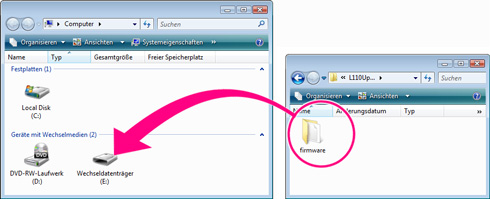 |
|
|
| |
| Wenn der Kopiervorgang abgeschlossen ist, öffnen Sie den Ordner »firmware« auf dem Wechseldatentäger und vergewissern sich, dass er die Datei »firmware.bin« enthält. |
| |
| 3 |
Klicken Sie mit der rechten Maustaste auf den Wechseldatenträger und wählen Sie »Auswerfen« aus dem erscheinenden Menü aus. Entfernen Sie die Speicherkarte aus dem Kartenleser oder Kartensteckplatz. |
 |
Aktualisieren der Kamera-Firmware |
| |
Beachten Sie bei der Aktualisierung der Firmware insbesondere folgende Punkte: |
| • |
die Speicherkarte entnehmen |
| • |
die Kamera ausschalten |
| • |
das Netzteil abziehen |
| • |
den Akku entnehmen |
| • |
die Kamera starken elektromagnetischen Störungen aussetzen |
| Bei Missachtung obiger Hinweise kann die Kamera beschädigt werden. |
| |
| 1 |
Setzen Sie die Speicherkarte mit der Firmware in das Speicherkartenfach der Kamera ein. |
| |
| 2 |
Schalten Sie die Kamera ein. |
| |
| 3 |
Drücken Sie die  -Taste, um die Menüs anzuzeigen. Drücken Sie den Multifunktionswähler links und wählen Sie die -Taste, um die Menüs anzuzeigen. Drücken Sie den Multifunktionswähler links und wählen Sie die  (System)-Registerkarte. (System)-Registerkarte. |
| |
| 4 |
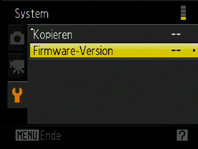 Auf dem Monitor der Kamera wird das »System« menü eingeblendet. Wählen Sie »Firmware-Version«. Auf dem Monitor der Kamera wird das »System« menü eingeblendet. Wählen Sie »Firmware-Version«. |
| |
| 5 |
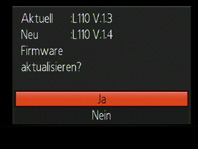 Es wird ein Dialogfenster zur Aktualisierung der Filmware angezeigt. Wählen Sie »Ja« und drücken Sie die Es wird ein Dialogfenster zur Aktualisierung der Filmware angezeigt. Wählen Sie »Ja« und drücken Sie die  -Taste in der Mitte des Multifunktionswählers, um die Aktualisierung zu beginnen. -Taste in der Mitte des Multifunktionswählers, um die Aktualisierung zu beginnen. |
| |
| |
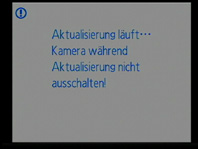 Während des Update-Vorgangs wird die rechts dargestellte Meldung auf dem Monitor angezeigt. Während des Update-Vorgangs wird die rechts dargestellte Meldung auf dem Monitor angezeigt. |
| |
| |
 Wenn der Update-Vorgang abgeschlossen ist, erscheint die Meldung wie rechts abgebildet angezeigt. Wenn der Update-Vorgang abgeschlossen ist, erscheint die Meldung wie rechts abgebildet angezeigt. |
| |
| 6 |
Vergewissern Sie sich, dass das Update erfolgreich durchgeführt wurde.
| 6-1. |
Schalten Sie die Kamera aus und nehmen Sie die Speicherkarte aus der Kamera. |
| 6-2. |
Überprüfen Sie die Firmware-Version der Kamera wie in Schritt 2 »Überprüfen der aktuellen Firmware-Version der Kamera« beschrieben. |
| 6-3. |
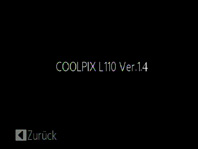 Wenn die angezeigte Versionsnummer 1.4 lautet, wurde die Aktualisierung erfolgreich durchgeführt. Wenn die angezeigte Versionsnummer 1.4 lautet, wurde die Aktualisierung erfolgreich durchgeführt. |
|
| |
| Falls das Update nicht erfolgreich durchgeführt wurde, wenden Sie sich bitte an den Nikon-Kundendienst. |
| |
| 7 |
Formatieren Sie die Speicherkarte. |
| |
| Hiermit ist das Firmware-Update abgeschlossen. |
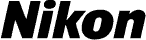
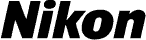



 -Taste, um die Menüs anzuzeigen. Drücken Sie den Multifunktionswähler links und wählen Sie die
-Taste, um die Menüs anzuzeigen. Drücken Sie den Multifunktionswähler links und wählen Sie die  (System)-Registerkarte.
(System)-Registerkarte.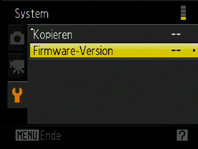 Auf dem Monitor der Kamera wird das »System« menü eingeblendet. Wählen Sie »Firmware-Version«.
Auf dem Monitor der Kamera wird das »System« menü eingeblendet. Wählen Sie »Firmware-Version«.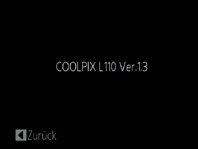 Die aktuelle Firmware-Version wird angezeigt. Das Firmware-Update dient zur Aktualisierung der Firmware-Version 1.3.
Die aktuelle Firmware-Version wird angezeigt. Das Firmware-Update dient zur Aktualisierung der Firmware-Version 1.3.
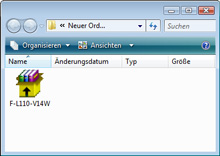 Öffnen Sie den unter Schritt 3-1 erstellten Ordner und doppelklicken Sie auf die heruntergeladene Datei »F-L110-V14W.exe«, um folgende Dateien in einen »L110Update« Ordner im neuen Ordner zu extrahieren:
Öffnen Sie den unter Schritt 3-1 erstellten Ordner und doppelklicken Sie auf die heruntergeladene Datei »F-L110-V14W.exe«, um folgende Dateien in einen »L110Update« Ordner im neuen Ordner zu extrahieren:
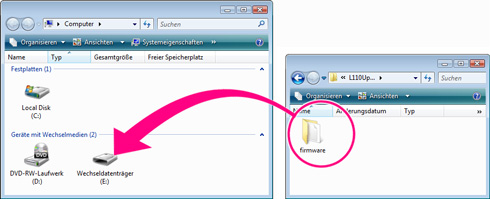

 -Taste, um die Menüs anzuzeigen. Drücken Sie den Multifunktionswähler links und wählen Sie die
-Taste, um die Menüs anzuzeigen. Drücken Sie den Multifunktionswähler links und wählen Sie die  (System)-Registerkarte.
(System)-Registerkarte.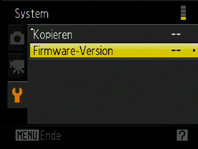 Auf dem Monitor der Kamera wird das »System« menü eingeblendet. Wählen Sie »Firmware-Version«.
Auf dem Monitor der Kamera wird das »System« menü eingeblendet. Wählen Sie »Firmware-Version«.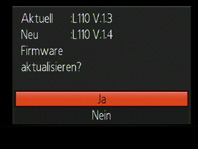 Es wird ein Dialogfenster zur Aktualisierung der Filmware angezeigt. Wählen Sie »Ja« und drücken Sie die
Es wird ein Dialogfenster zur Aktualisierung der Filmware angezeigt. Wählen Sie »Ja« und drücken Sie die  -Taste in der Mitte des Multifunktionswählers, um die Aktualisierung zu beginnen.
-Taste in der Mitte des Multifunktionswählers, um die Aktualisierung zu beginnen.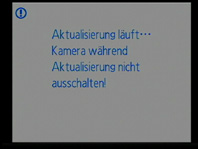 Während des Update-Vorgangs wird die rechts dargestellte Meldung auf dem Monitor angezeigt.
Während des Update-Vorgangs wird die rechts dargestellte Meldung auf dem Monitor angezeigt. Wenn der Update-Vorgang abgeschlossen ist, erscheint die Meldung wie rechts abgebildet angezeigt.
Wenn der Update-Vorgang abgeschlossen ist, erscheint die Meldung wie rechts abgebildet angezeigt.